Wie man Daten von Samsung auf Vivo Geräte überträgt: 4 Detaillierte Lösungen

Geschrieben von Bastian Günter | Aug 22, 2025
"Ich habe ein neues Vivo V11 bekommen, aber ich weiß nicht, wie ich Daten von Samsung auf Vivo V11 übertragen kann. Kann mir jemand sagen, wie man Daten von Samsung auf Vivo Handys überträgt?"
Wenn du ein neues Vivo Gerät bekommen hast und vorher ein Samsung Handy benutzt hast, dann kannst du in eine ähnliche Situation geraten. Immer wenn wir ein neues Smartphone bekommen, haben wir oft Probleme, unsere Kontakte, Fotos, Videos und andere Datentypen zu übertragen. Zum Glück gibt es viele Möglichkeiten, die Daten von Samsung auf Vivo zu übertragen. In diesem Beitrag zeige ich dir, wie du Daten von Samsung auf Vivo auf vier verschiedene Arten übertragen kannst.

Teil 1: Wie man Daten von Samsung auf Vivo direkt über MobileTrans überträgt
Der einfachste Weg, Daten von Samsung auf Vivo Geräte zu übertragen, ist die Verwendung von MobileTrans – Phone Transfer. Als Teil des MobileTrans Toolkits kann es einen direkten Device-to-Device Transfer zwischen zwei beliebigen Smartphones durchführen.
MobileTrans kann Daten nicht nur Android-auf-Android oder iOS-auf-iOS übertragen. MobileTrans kann sogar Daten zwischen iOS und Android verschieben! Es kann dir helfen, deine Fotos, Videos, Musik, Kontakte, Anrufprotokolle, Nachrichten und andere Datentypen zu übertragen. Außerdem ist die Anwendung 100% sicher und wird deine Daten während des Prozesses nicht preisgeben. Wie du Daten von Samsung auf Vivo V11/V9 mit MobileTrans übertragen kannst, erfährst du im Folgenden:
Schritt 1: Öffne MobileTrans – Phone Transfer
Um den Datenübertragungsprozess von Samsung auf Vivo zu beginnen, kannst du einfach die MobileTrans Anwendung starten und die Option "Handy Transfer" aus der Startseite auswählen.

Schritt 2: Kennzeichne das Quell- und das Zielgeräte
Sobald die Anwendung gestartet ist, kannst du deine Samsung- und Vivo-Geräte über die unterstützten Kabel mit ihr verbinden. Im Handumdrehen erkennt MobileTrans die angeschlossenen Android Handys und zeigt eine Vorschau an. Mit der Schaltfläche "Umdrehen" (Flip / Switch) kannst du sicherstellen, dass dein Samsung Handy die Quelle und das Vivo Gerät das Zielhandy ist.

Schritt 3: Daten von Samsung auf Vivo übertragen
Nun kannst du aus der Liste der unterstützten Datentypen auswählen, was du übertragen möchtest - wie Fotos, Videos, Kontakte, Nachrichten und mehr. Wenn du möchtest, kannst du auch die Option aktivieren, die Daten auf dem Zielgerät im Voraus zu löschen.

Das war's! Du kannst nun auf die Schaltfläche "Start" klicken und die Anwendung eine direkte Samsung zu Vivo Datenübertragung durchführen lassen. Sobald der Datentransfer abgeschlossen ist, wird MobileTrans dich informieren, damit du deine Geräte sicher trennen kannst.

Teil 2: Wie man Daten von Samsung auf Vivo mit Google Drive überträgt
Wenn du nur eine Handvoll Dateien zu verschieben hast und nach einer kabellosen Methode suchst, um Daten von Samsung auf Vivo zu übertragen, dann kannst du Google Drive verwenden.
Du weißt vielleicht schon, dass Google jedem Konto 15 GB kostenlosen Speicherplatz zur Verfügung stellt. Daher kannst du deine Samsung- und Vivo-Geräte einfach mit demselben Google-Konto verbinden, um deine Daten zu übertragen. Wie du Daten von Samsung auf Vivo V9/V11 Geräte über Google Drive übertragen kannst, erfährst du im Folgenden:
Schritt 1: Lade deine Dateien auf Google Drive hoch
Starte einfach die Google Drive App auf deinem Handy und tippe auf das "+" Symbol am unteren Rand. Nun tippst du wieder auf die Schaltfläche "Hochladen", um eine beliebige Datei von deinem Gerät zu Google Drive hochzuladen.
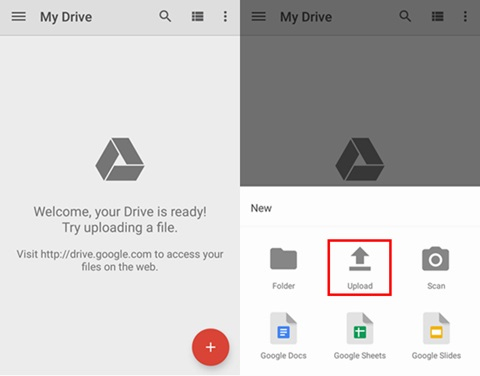
Schritt 2: Lade die Dateien auf dein Vivo Gerät herunter
Sobald die Datei auf Google Drive gespeichert wurde, kannst du die Anwendung auf deinem Vivo Handy starten. Bitte beachte, dass dein Vivo Handy mit demselben Google-Konto verbunden sein sollte.
Jetzt musst du nur noch den Google Drive Ordner durchsuchen und die Datei auswählen, die du speichern möchtest. Tippe auf das Drei-Punkte-Symbol, um weitere Optionen zu erhalten und wähle aus, ob du die Datei herunterladen (oder offline verfügbar machen) möchtest.
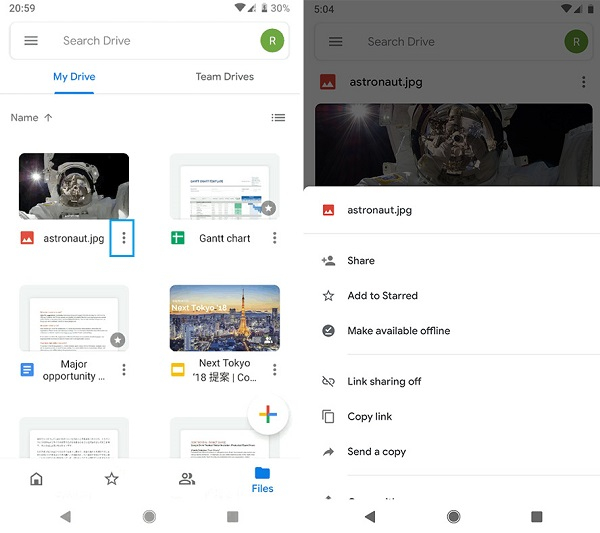
Einschränkungen
- • Nur 15 GB Speicherplatz werden auf Google Drive kostenlos zur Verfügung gestellt
- • Kann nur Dokumente und Mediendateien übertragen
- • Die Methode benötigt viel Zeit und mobile/WLAN Daten
Teil 3: Wie man Kontakte von Samsung auf Vivo über Bluetooth überträgt
Da die meisten Smartphones über eine eingebaute Bluetooth-Funktion verfügen, kannst du auch deren Hilfe in Anspruch nehmen, um Daten kabellos von Samsung auf Vivo zu übertragen. Allerdings kannst du damit nur deine Kontakte und ein paar andere Mediendateien übertragen. Du kannst diese Schritt-für-Schritt-Anleitung befolgen, um eine Datenübertragung von Samsung zu Vivo via Bluetooth durchzuführen.
Schritt 1: Pairing deiner Samsung und Vivo Handys
Gehe zunächst in die Bluetooth-Einstellungen auf deinen Handys, aktiviere die Funktion und suche nach den verfügbaren Geräten. Finde das verfügbare Vivo Gerät auf deinem Samsung und gib einen Authentifizierungscode ein, um sie zu koppeln.
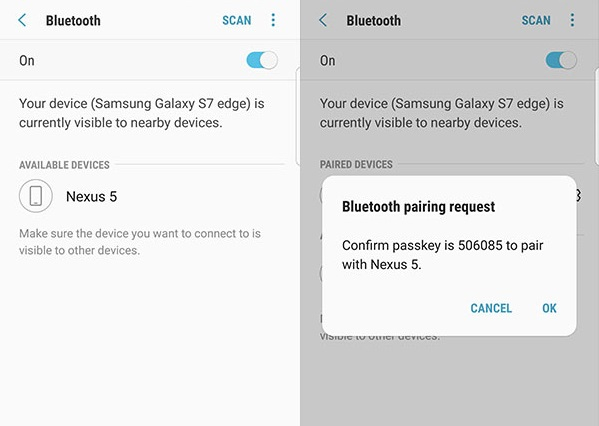
Schritt 2: Übertrage deine Kontakte von deinem Samsung Handy
Nachdem du beide Handys gekoppelt hast, gehe einfach in die Kontakte-App auf deinem Handy und wähle alle Kontakte aus. Tippe nun oben auf das Teilen-Symbol, wähle Bluetooth und wähle das verfügbare Vivo-Gerät aus der Liste.
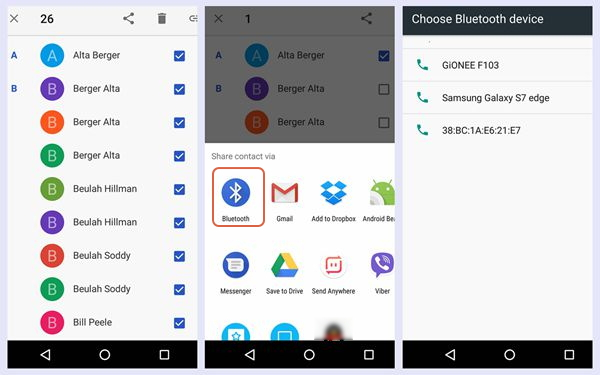
Schritt 3: Importiere und extrahiere deine Kontakte
Auf deinem Vivo Gerät erhältst du die Benachrichtigung für die eingehenden Daten. Akzeptiere einfach die eingehende VCF-Datei deiner Kontakte, um sie auf deinem Vivo Handy zu speichern. Später kannst du deine Kontakte extrahieren und auf dem Speicher des Handys speichern.
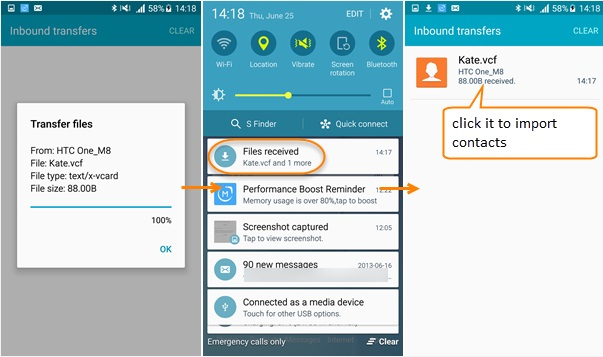
Einschränkungen
- • Nimmt eine Menge Zeit und Mühe in Anspruch
- • Kann nur Kontakte und ein paar andere Datentypen übertragen
- • Die beiden Geräte sollten in der Nähe zueinander platziert werden
Teil 4: Wie übertrage ich Kontakte von Samsung auf Vivo über meine SIM-Karte?
Schließlich kannst du auch die Hilfe der SIM-Karte deines Handys in Anspruch nehmen, wenn du nur deine Kontakte übertragen möchtest. Da die meisten SIM-Karten heutzutage 100-200 Kontakte speichern können, wird sie deine Grundanforderungen erfüllen. In den folgenden Schritten erfährst du, wie du mit deiner SIM-Karte Kontakte von Samsung auf Vivo Handys übertragen kannst.
Schritt 1: Exportiere Kontakte vom Samsung Handy auf deine SIM-Karte
Wenn deine Kontakte noch nicht auf deiner SIM-Karte gespeichert sind, dann gehe zuerst in die Kontakte-App auf deinem Handy. Tippe nun auf das Drei-Punkte-Symbol, um zu Mehr Optionen > Kontakte verwalten > Import/Export zu gelangen und exportiere alle Kontakte auf die SIM-Karte.
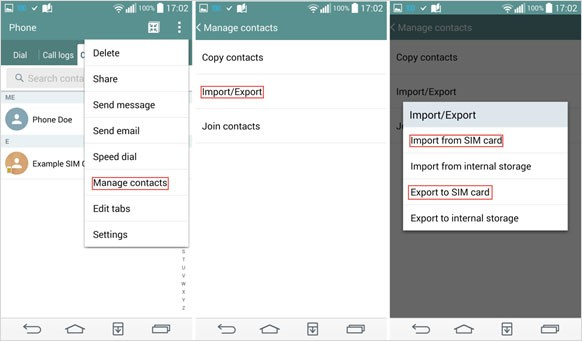
Schritt 2: Importiere Kontakte von der SIM-Karte auf dein Vivo Handy
Sobald das erledigt ist, kannst du deine SIM-Karte aus deinem Samsung Gerät entfernen und sie stattdessen in dein Vivo Handy einlegen. Später kannst du unter Kontakte > Weitere Optionen > Kontakte verwalten > Import/Export einfach alle Kontakte von der SIM-Karte importieren.
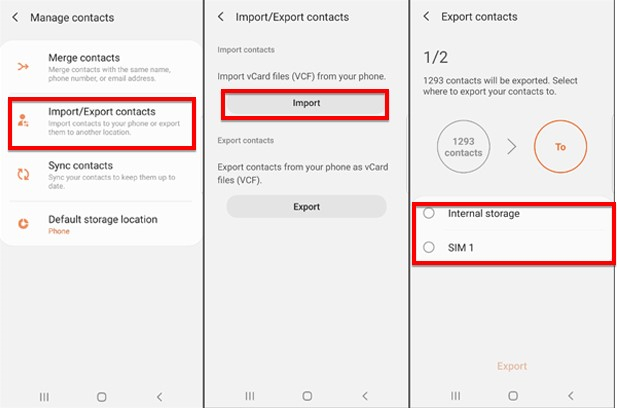
Einschränkungen
- • Kann nur deine Kontakte übertragen
- • Es ist ein zeitaufwändiger Prozess
Wenn du jetzt 4 verschiedene Möglichkeiten kennst, um eine Datenübertragung von Samsung auf Vivo durchzuführen, kannst du ganz einfach auf dein neues Handy wechseln, ohne dass du zwischendurch etwas verlierst. Wie du sehen kannst, ist die beste Lösung, um Daten von Samsung auf Vivo zu übertragen, die Verwendung von MobileTrans - Phone Transfer. Die Anwendung kann alle wichtigen Datentypen direkt zwischen zwei Geräten übertragen und das auch noch ohne Kompatibilitätsprobleme. Probiere MobileTrans aus und teile diese Anleitung mit anderen, um ihnen zu zeigen, wie man Daten nahtlos von Samsung auf Vivo übertragen kann.
Weitere Artikel empfohlen:
Heiße Artikel
Alle Kategorieren


MobileTrans - WhatsApp Übertragen



Bastian Günter
chief Editor